Autor: Navyashree Prabhu
Niekedy je potrebné priradiť viac adries jednej LAN karte. Napríklad, ak potrebujete prevádzkovať viacero webových stránok s jedinečnými adresami IP alebo viazať aplikácie na rôzne adresy IP atď. Ak uvažujete o tom, ako priradiť viacero adries jednej jedinej karte sieťového rozhrania alebo karte LAN, tento článok vám to pomôže dosiahnuť. Postupujte podľa nižšie uvedených krokov až do konca a bude to hotové. Tak začnime!
Priraďte viacero IP adries v jednej LAN karte
Krok 1: Otvorte výzvu na spustenie pomocou Windows + R klávesy dohromady a napíšte ncpa.cpl potom udri vstúpiť otvoriť Sieťové pripojenia okno.

REKLAMA
Krok 2: Kliknite pravým tlačidlom myši buď na sieťovom adaptéri Ethernet alebo WiFi možnosť a kliknite na vlastnosti.
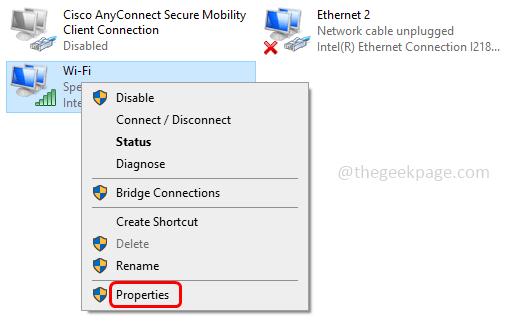
Krok 3: V okne vlastností vyberte Internetový protokol verzie 4 (TCP/IPv4) kliknutím naň.
Krok 4: Kliknite na Vlastnosti otvorte okno vlastností IPV4.
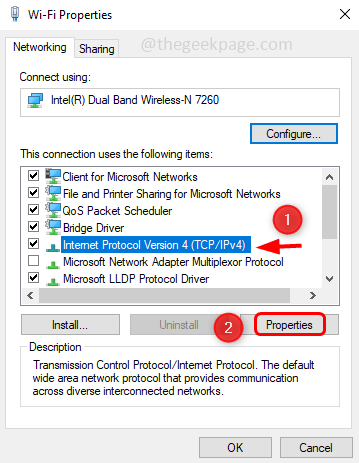
Krok 5: Vyberte možnosť Použite nasledujúcu adresu IP kliknutím na prepínač vedľa neho.

Krok 6: Zadajte platné IP adresa, Masku podsiete, a Predvolená brána.
Krok 7: Uveďte tiež Preferovaný server DNS a Alternatívny server DNS
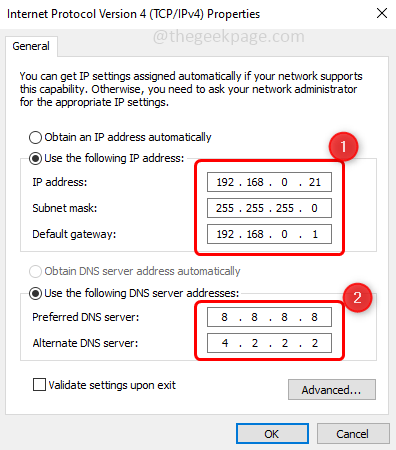
Krok 8: Ak chcete pridať viacero adries DNS, kliknite na Pokročilé tlačidlo.
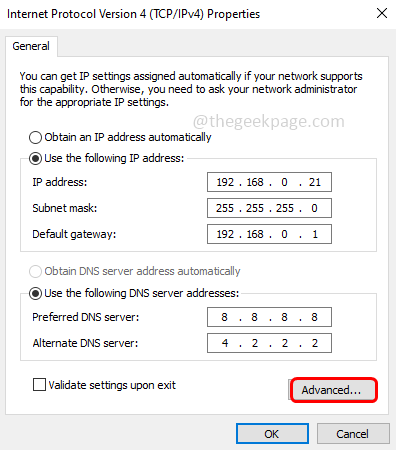
Krok 9: Pod Nastavenia IP kliknite na kartu Pridať tlačidlo na pridanie viacerých adries IP.
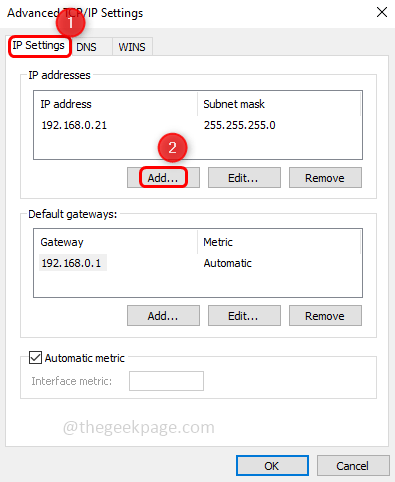
Krok 10: V zobrazenom okne zadajte platné IP adresa a kliknite na políčko vedľa masku podsiete, automaticky sa zobrazia IP adresy a potom kliknite na Pridať
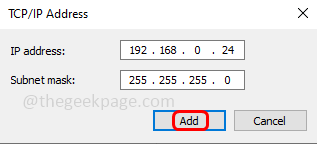
Krok 11: Ak chcete na svojej LAN karte priradiť viac adries DNS, kliknite na DNS kartu a kliknite na ňu Pridať
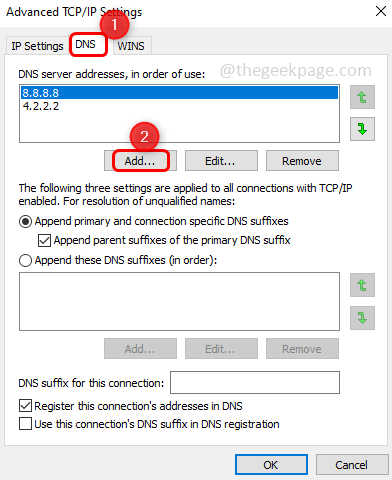
Krok 12: Zadajte platné DNS server a kliknite na Pridať.
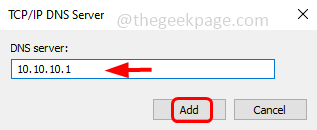
Krok 13: V okne môžete vidieť pridané adresy serverov DNS. Kliknite na OK a zatvorte okno. Je to hotové! Týmto spôsobom môžete pridať viac IP adries na jednu LAN kartu.
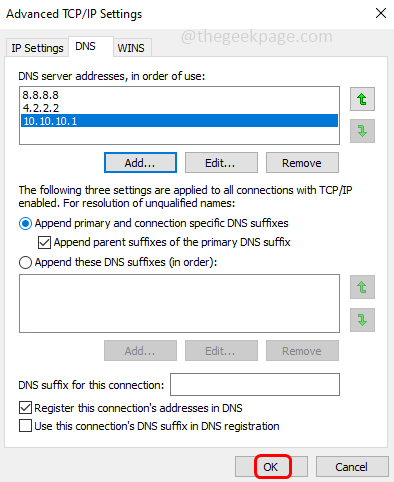
Krok 1 - Stiahnite si nástroj Restoro PC Repair Tool odtiaľto
Krok 2 - Kliknite na Spustiť skenovanie, aby ste automaticky našli a opravili akýkoľvek problém s počítačom.
Dúfam, že vám tento článok pomohol a ľahko ste to zvládli. Ďakujem!!


